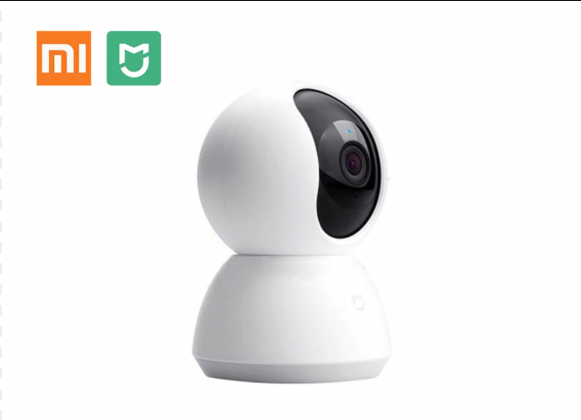For å overvåke territoriet trenger du en fikseringsenhet og en enhet som er i stand til å danne et bilde og spille inn det. En praktisk metode er å installere DVR-er. En slik enhet fanger signalet og registrerer det. Riktig konfigurasjon av CCTV-opptakeren gir samme ytelse som et standard overvåkingssystem. Samtidig er installasjonen mye raskere.
Funksjoner av DVR-er

Enheten er en mini-datamaskin utstyrt med en inngangsenhet. Den registrerer signalet, komprimerer det til ønsket format og skriver det til harddisken. DVR kan fungere med flere kameraer.
Enhetens minnekapasitet er mye høyere enn for et videokamera med et minnekort.
Videoopptakere brukes når det er viktig å svare raskt på det som skjer på nettstedet og registrere observasjonen for å studere opptakene og analysere dem videre.
Prosedyre for installering av harddisk i DVR

Det resulterende bildet skrives til harddisken. Før du setter opp et CCTV-kamera, må du først sørge for at du har en harddisk eller installere den om nødvendig. Algoritmen er den samme for alle modeller.
- Skru ut boltene som holder dekselet på enheten, og fjern det.
- Den harde bæreren har monteringshull som ligner hullene i opptakerkortet. De er justert og platen er boltet. Sistnevnte følger med enheten.
- Finn to stubber: rød for signaloverføring og rød-gul for strømforsyning. Koble båndkabelen til disken.
- Sett på lokket og skru det på.
I DVR kan du installere en vanlig harddisk designet for en PC.
Innstillingsinstruksjoner

Å sette opp et videoovervåkningssystem er delt inn i flere trinn: den fysiske organisasjonen av systemet, tilkobling av en videoopptaker, oppsett av et videokamera.
Koble opptakeren til en datamaskin
Systemet krever den faktiske videoopptakeren, kabler for tilkobling, en strømforsyning, adapterkontakter og en manual som beskriver hvordan du kobler til og konfigurerer enheten og CCTV-kameraer.
Algoritmen er som følger:
- pakke ut utstyret, finne instruksjoner og monteringer for harddisken;
- installere og fikse harddisken;
- koble videoopptakeren til skjermen og dens egen strømforsyning;
- koble kameraene og opptakeren sammen gjennom patchkabler og spesielle kontakter;
- koble enheten til nettverket og last ned.
Hvis alt er gjort riktig, vises 4 vinduer og et registreringsskjema på skjermen.
Sette opp enheten

Å sette opp en videoovervåkingsopptaker er en enkel prosedyre, men det krever nøyaktighet og konsistens.
- I registreringsvinduet angir du språk og land.
- Velg systemstandard. For europeiske land er det PAL, for USA er det NTSC. Deretter leser de vilkårene i avtalen og merker av for den nødvendige avkrysningsruten.
- Bestem tidssonen og still inn systemtiden.
- Skriv inn passordet for kontoen og bekreft. Kompleksitetskravene er standard. Du kan spesifisere opplåsingsmønsteret.
- Angi en ekstra e-postadresse der passordet kan tilbakestilles hvis brukeren har glemt det. Du må kanskje oppgi hemmelige svar.
- Det anbefales å merke av i avmerkingsboksen for automatisk oppdateringskontroll. De leveres av produsentens nettsted.
- Instruksjonene for å sette opp og koble til en videoovervåkingsopptaker beskriver de neste trinnene: automatisk utgangstid, panelform, dato og tidsformat, angi protokollen for tidssynkronisering.
- I nettverksinnstillingene angir du MAC-adresse, nettverksmaske, IP-adresse. Du kan velge alternativet for automatisk konfigurering, og enhetene får sine egne adresser.
- Hvis du har tenkt å kontrollere videoovervåking eksternt, kobler du til P2P-tjenesten.
Som et resultat vises et vindu for å legge til kameraer på skjermen. Her kan du konfigurere rammenheten din.
Kamerajustering
Finjustering av CCTV-kameraet lar deg justere overvåkingsmodus: angi filtre, angi sektor eller søkeobjekt, bestem følsomhetsnivået.
Ved å klikke på "Neste trinn" får du en meny der opptaksmodus er satt opp - hele tiden, når bevegelsen er løst, i alarm. Opptaksplanen er også angitt her. I ønsket kanal velger du innstillingen for videoovervåkingsmodusene fra opptakeren og angir hvordan kameraet skal fungere hver dag i uken og på forskjellige tidspunkter på dagen. Dette vil spare penger betydelig.
Innstillingene lagres. Koble om nødvendig til en smarttelefon eller andre dingser.
Tilkoblingsalternativer

Et videoovervåkingssystem er oftere et lokalt nettverk med Internett-tilgang. Direkte tilkobling til Internett er også mulig.
Lokalt
Det er to hovedalternativer: koble til en datamaskin som har to nettverkskort, eller via en nettverksbryter. I det første tilfellet handler de slik:
- Koble enheten til PC-en med tvinnede ledninger.
- Skriv inn hovedparametrene i nettverksinnstillingene og gå til slutt til "Local Area Connection".
- Merk Tcp / IP-protokollen og flytt bryteren til "Bruk følgende IP-adresse" -posisjon.
- I grensesnittet til DVR går du til nettverksinnstillingene og angir IP-adressen. De to siste sifrene må være forskjellige fra IP-adressen til PC-en.
Den gitte algoritmen er basert på Windows XP OS-menyer. I andre operativsystemer kan rekkefølgen være annerledes.
Konfigurasjon via en nettverksbryter utføres på samme måte og adskiller seg bare i pinout på patchkabelkontakten.
Nettverk

Denne metoden innebærer å etablere en forbindelse mellom modemet og DVR. Modemet er forhåndskonfigurert: du må fortelle enheten hvor på nettverket du skal koble til. Hvis forbindelsen er direkte, blir innstillingene som mottas fra leverandøren ganske enkelt lagt inn i "Nettverk" -menyen.
- Tilkoblingen opprettes bare via Internet Explorer. Gjennom "Alternativer for Internett" og "Sikkerhet" går du til "Pålitelige nettsteder" og legger til IP-adressen til DVR.
- I adressefeltet i nettleseren, angi den statiske IP-adressen som tilbys av leverandøren, og trykk Enter-knappen. I dette tilfellet kan det vises et vindu som ber deg om å installere noen elementer. Brukeren er enig i dette og forventer installasjonen.
- Deretter startes nettleseren på nytt, adressen til registraren legges inn på nytt. Skriv inn pålogging og passord i vinduet som vises, og koble deretter til den foreslåtte porten.
- Når du kobler til for første gang, ser brukeren et vindu med 4 tomme firkanter. For å se bildet må du klikke på firkanten og koble det til kameraet der bildet mottas.
Du kan finne ut hvordan du setter opp et videokamera og en ruter i instruksjonene.
Mulige funksjonsfeil
De fleste enhetsnedbrudd er forbundet med innstillingsfeil.
- Oftest står brukeren overfor ikke å lagre brukerinnstillinger. Vanligvis er den digitale delen av enheten skylden for dette, sjeldnere - brettdefekter. I det enkleste tilfellet er det nødvendig å blinke. Hvis kortet er feil, må du bytte mikrokretsløp.
- Striper på skjermen indikerer kabelskader, avskalling eller oksidasjon av kontaktene.Kablene må skiftes ut, kontaktene må rengjøres.
- Hvis DVR ikke slås på på grunn av overoppheting, bør du se på saken. Det er nødvendig å kontrollere integriteten til beskyttelsesfilmene, dekslene. Batteriet kan ha skylden.
- Opptakeren slås ikke på når adapterkontaktene er oksidert eller batteriet har blitt ubrukelig.
En videoopptaker er en av måtene å organisere videoovervåking på. Det lar deg lagre flere opptak enn et videokamera med et minnekort, og er billigere enn å installere IP-kameraer og leie lagring i skyen. Imidlertid er sikkerhetsnivået dårligere enn det siste alternativet: alle data ligger på en harddisk, som enkelt kan hentes fra opptakeren.